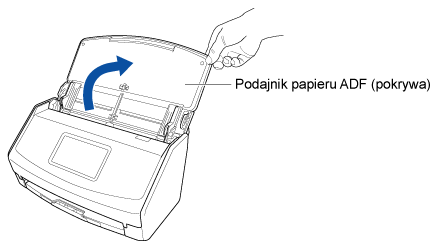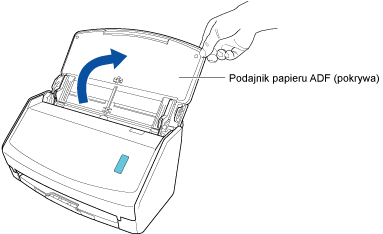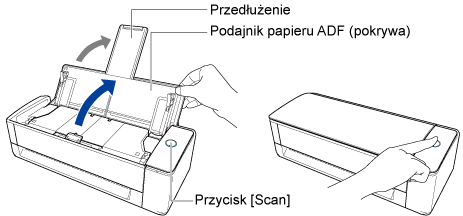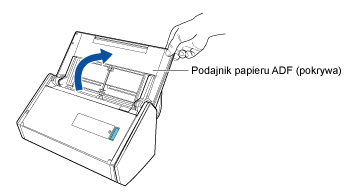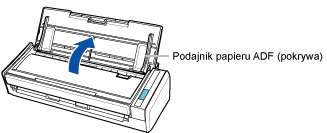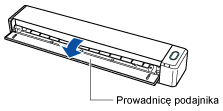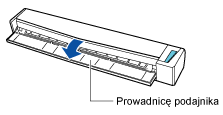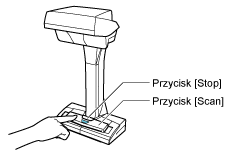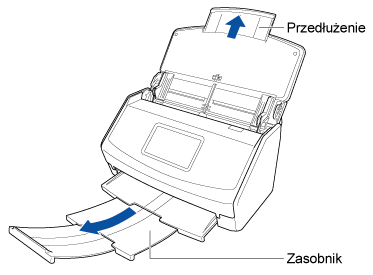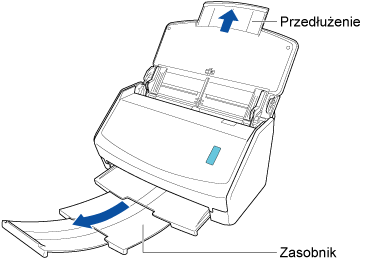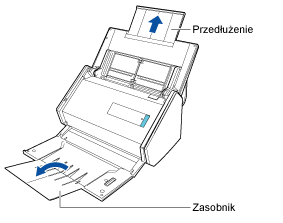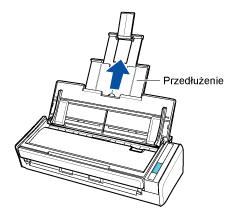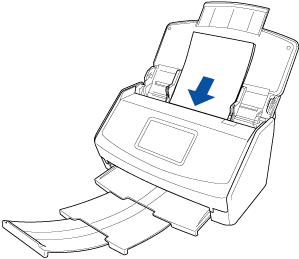Skanuj dokumenty, które zawierają nakładające się na siebie obszary, takie jak koperty, dokumenty złożone na pół i papier przedrukowy, za pomocą skanera ScanSnap.
-
Otwórz podajnik papieru ADF (pokrywa) skanera ScanSnap, aby włączyć zasilanie. Przytrzymaj prawą stronę podajnika papieru ADF (pokrywa) skanera ScanSnap, a następnie otwórz go lub naciśnij przycisk [Scan], aby go włączyć. Otwórz prowadnicę podajnika skanera ScanSnap, aby włączyć zasilanie. Naciśnij przycisk [Scan] lub [Stop] na skanerze ScanSnap, aby włączyć zasilanie.
Otwórz całkowicie podajnik papieru ADF (pokrywa), aby przycisk [Scan] zaświecił się na niebiesko.
Kiedy podajnik papieru ADF (pokrywa) jest otwarty, przedłużenie wysunie się automatycznie.
-
Wysuń przedłużenie i zasobnik na podajniku papieru ADF (pokrywa). Wysuń przedłużenie na podajniku papieru ADF (pokrywa) i otwórz zasobnik. Wysuń przedłużenie.
-
Na Ekran główny panelu dotykowym wybierz profil z listy profili. Z listy profili wybierz profil.
-
Określ metodę podawania.
- Załaduj tylko jeden dokument do podajnika papieru ADF (pokrywa).
Załaduj dokument zadrukowaną stroną do dołu i górną częścią do przodu, a tylną skierowaną w Twoją stronę.
- Aby zeskanować dokument, naciśnij przycisk [Scan] na ekranie głównym, na panelu dotykowym.
UWAGA
-
Aby kontynuować skanowanie, załaduj kolejny dokument do skanera ScanSnap po wyświetleniu komunikatu "Załaduj następny dokument." na panelu dotykowym. Jeśli załadujesz następny dokument podczas, gdy na panelu dotykowym wyświetla się "Skanowanie", skanowanie rozpocznie się natychmiast, co może doprowadzić do przekrzywienia skanowanego dokumentu.
Jeśli podczas skanowania dokumenty ulegną przekrzywieniu, mogą wystąpić następujące problemy:
Może brakować części zeskanowanego obrazu
W zeskanowanym obrazie wystąpią przekrzywione linie
Rozmiar zeskanowanego dokumentu będzie się różnić od rozmiaru oryginału
Występują zakleszczenia papieru
WSKAZÓWKA
-
Możesz zmienić metodę podawania, naciskając na ekranie ikonę ustawienia trybu podawania, w celu sprawdzenia, czy należy kontynuować skanowanie.
W celu skanowania wielu arkuszy dokumentów, takich jak papier biurowy, zmień tryb podawania na [Skanowanie ciągłe].
- Naciśnij przycisk [Zakończ]. W oknie ScanSnap Home, wyświetlony jest komunikat "Załaduj następny dokument." Kliknij przycisk [Zakończ skanowanie]. W oknie aplikacji ScanSnap Home, gdzie wyświetlany jest komunikat "Załaduj następny dokument." kliknij przycisk [Zakończ skanowanie] lub naciśnij przycisk [Scan] na skanerze ScanSnap, aby zakończyć skanowanie dokumentu.
Obraz utworzony z zeskanowanego dokumentu zostaje zapisany w folderze, określonym dla [Zapisz do] w profilu.